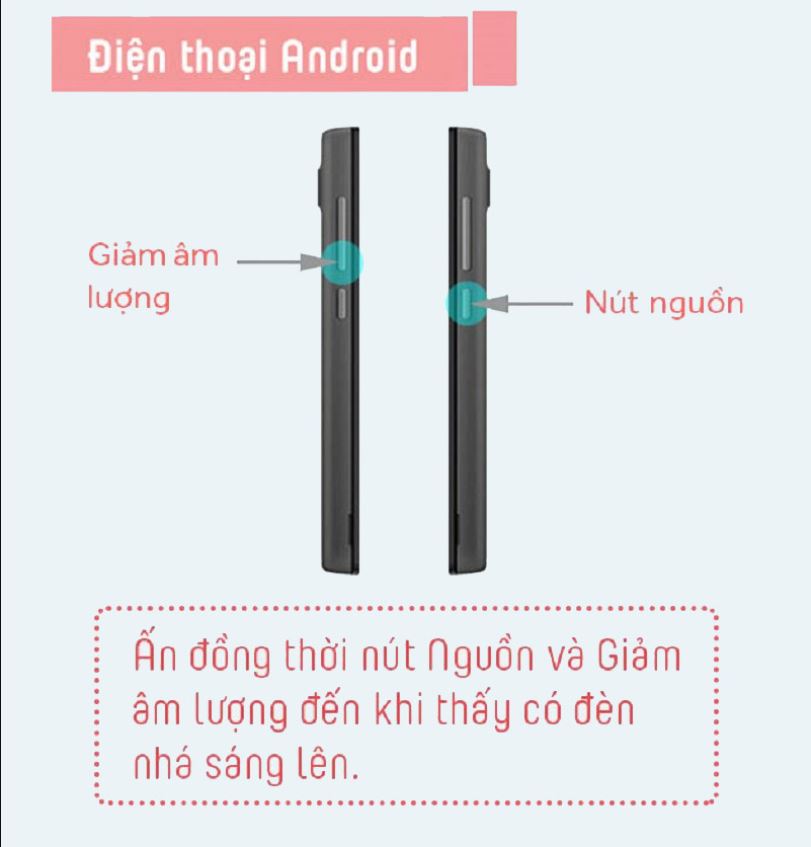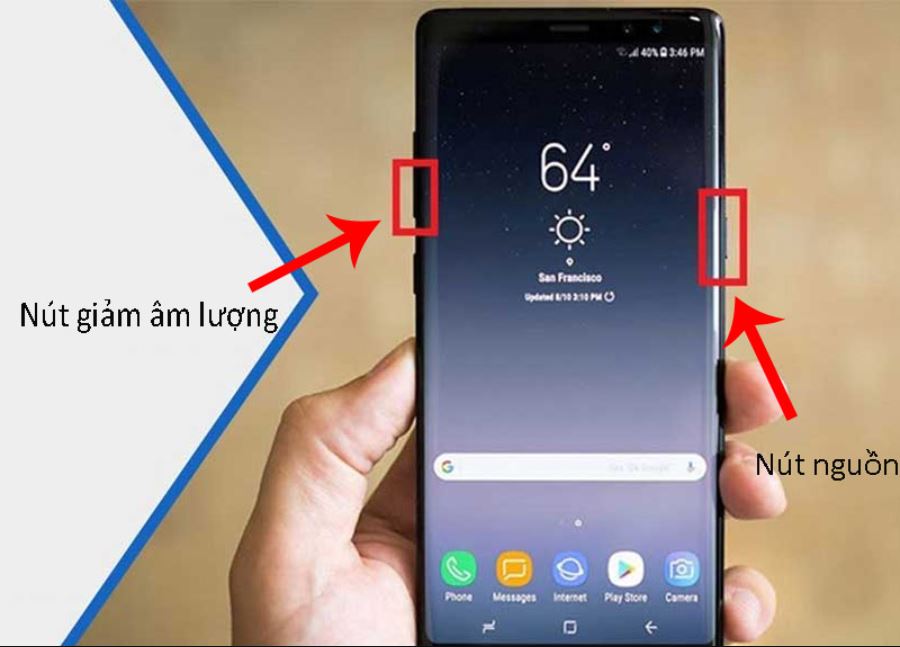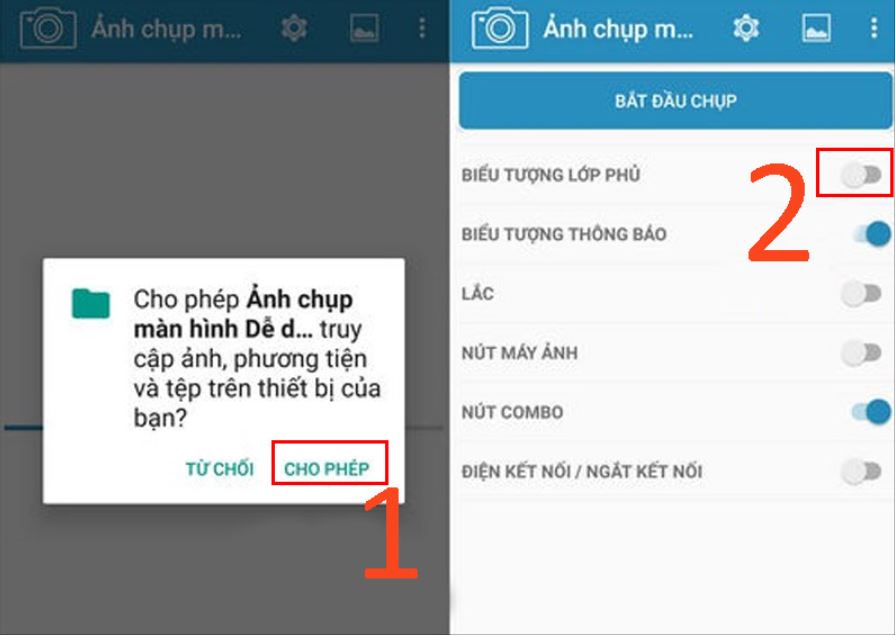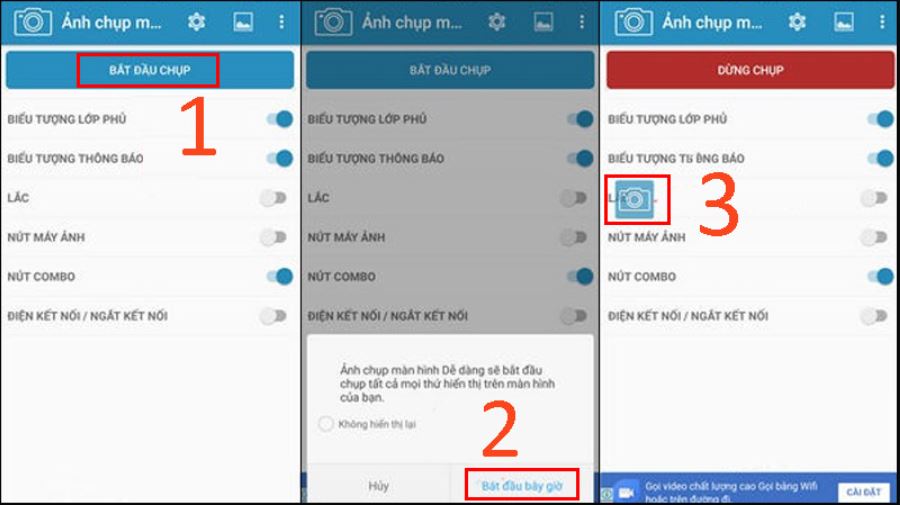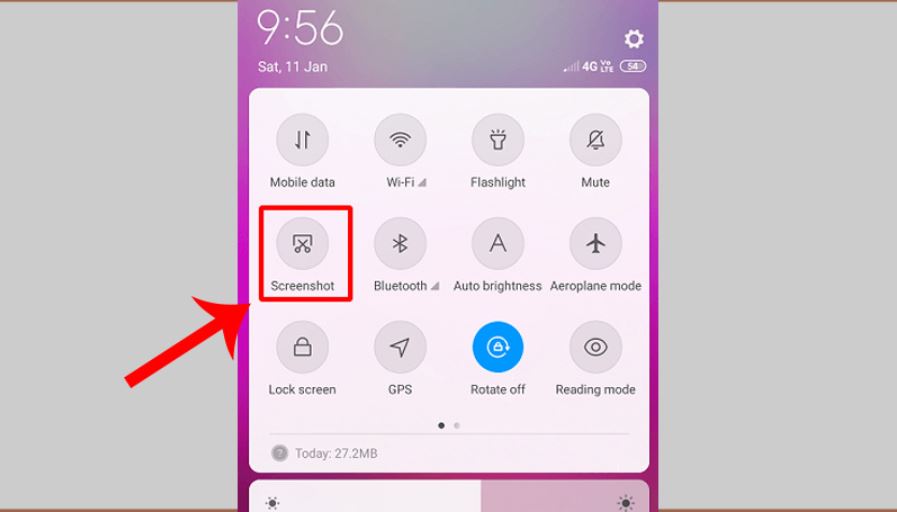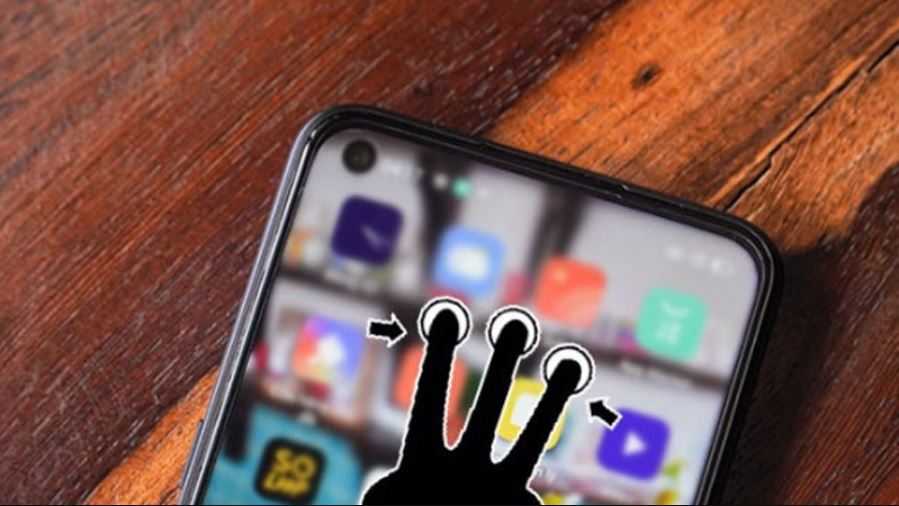Việc chụp ảnh màn hình điện thoại là cách dễ dàng chia sẻ thông tin được hiển thị trên chiếc điện thoại của mình để bạn chia sẻ, cũng như lưu trữ những thông tin quan trọng. Bài viết này sẽ hướng dẫn bạn 6 cách để chụp ảnh màn hình điện thoại trên các thiết bị Android đơn giản, nhanh chóng.
1. Cách chụp màn hình điện thoại chung dành cho hệ điều hành Android
Việc chụp ảnh màn hình thường liên quan đến một trong hai tổ hợp phím là nút Volume Down và nút Power hoặc nút Home và nút Power trên thiết bị Android của bạn.
- Bước 1: Tại màn hình bạn muốn chụp lại, nhấn giữ cùng lúc hai phím Home và nút nguồn khoảng 2 - 3 giây cho tới khi màn hình nháy thông báo là đã thành công.
- Bước 2: Kiểm tra lại ảnh chụp màn hình ở trong bộ sưu tập.
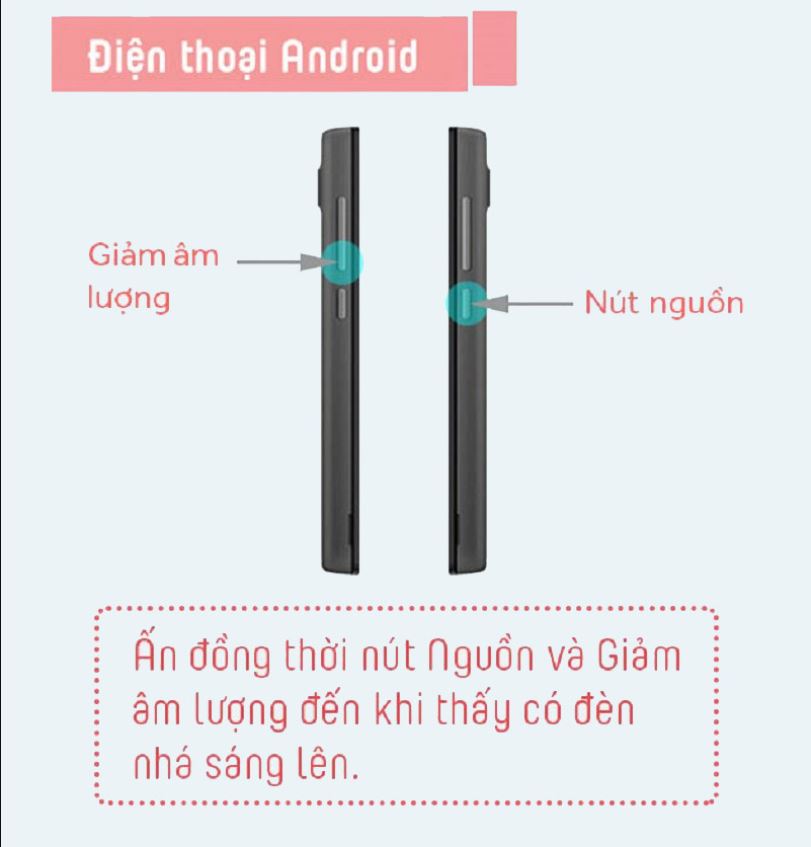
2. Cách chụp màn hình điện thoại dùng phím tắt từ nhà sản xuất
Không phải điện thoại nào cũng dùng cách mà hệ điều hành Android mặc định thiết lập để chụp ảnh màn hình.
Các thiết bị Samsung thay thế bằng việc bấm tổ hợp phím nguồn + Home. Dù vậy, quá trình xử lý là như nhau. Bạn sẽ nhận được 1 thông báo xác nhận trên màn hình và bức ảnh chụp màn hình sẽ được lưu trong Bộ sưu tập.
- Đối với điện thoại có phím cứng vật lý
Bước 1: Lướt đến màn hình bạn muốn chụp > Nhấn giữ cùng lúc nút Home và phím nguồn cho tới khi điện thoại thông báo là đã chụp ảnh màn hình thành công.
Bước 2: Mở bộ sưu tập để kiểm tra ảnh màn hình vừa chụp.
- Đối với điện thoại không có nút home vật lý
Bước 1: Tại màn hình mà bạn muốn chụp lại > Nhấn giữ cùng lúc 2 phím giảm âm lượng và phím nguồn.
Bước 2: Kiểm tra lại ảnh chụp màn hình tại bộ sưu tập.
3. Cách chụp màn hình điện thoại bằng ứng dụng Screenshot Easy
Tải ứng dụng Screenchot Easy:
TẠI ĐÂY.
Tuyệt vời hơn, không những hỗ trợ chụp ảnh màn hình, Screenshot Easy còn cung cấp công cụ để xem, chỉnh sửa và chia sẻ ảnh màn hình. Tất cả tùy chọn cần thiết này đều được gói gọn trong một phần mềm duy nhất.
Bước 1: Bạn mở ứng dụng Screenshot Easy lên > Xác nhận truy cập bộ nhớ thiết bị Android của bạn.
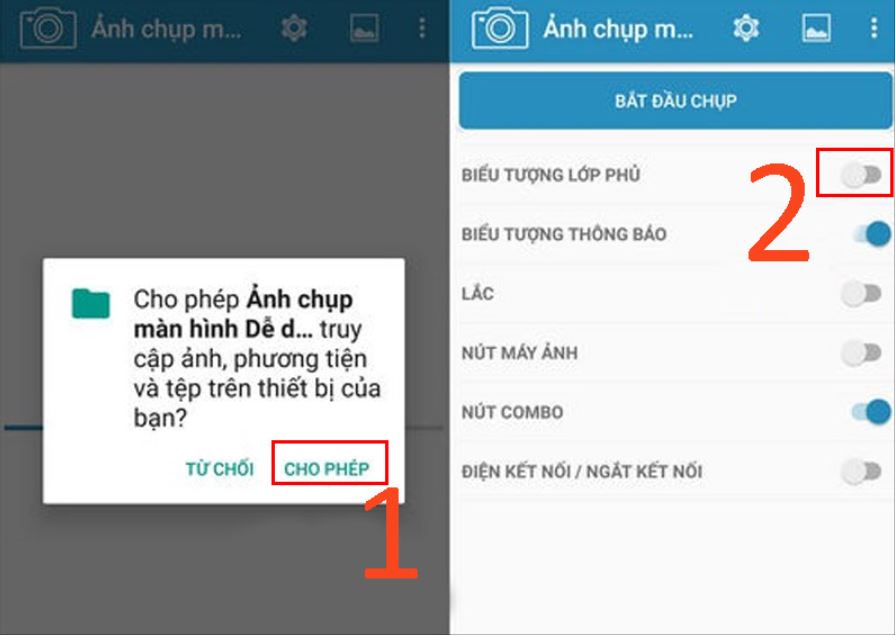 Bước 2:
Bước 2: Bạn bấm chọn
Bắt đầu Chụp > Chọn
Bắt đầu bây giờ > Biểu tượng Camera sẽ xuất hiện ngay trên màn hình điện thoại của bạn > Bấm chọn biểu tượng
Camera này để chụp ảnh màn hình điện thoại Android nhanh chóng.
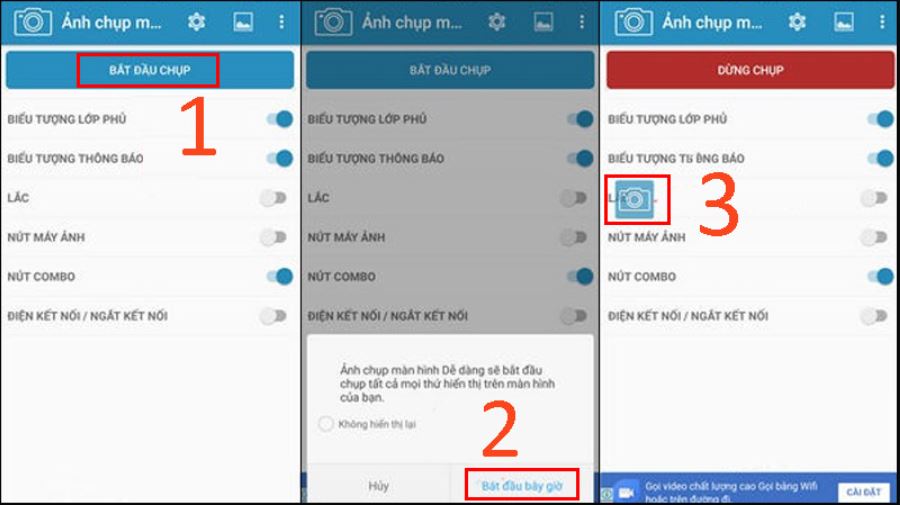
4. Cách chụp màn hình điện thoại bằng bảng thông báo
Đối với một số thiết bị, biểu tượng chụp ảnh màn hình sẽ được cung cấp trong bảng thông báo. Bạn chỉ cần kéo bảng thông báo xuống và nhấn vào biểu tượng chụp ảnh màn hình. Một số thiết bị có biểu tượng này là: Asus, Acer, Xiaomi, Lenovo, LG.
- Bước 1: Vuốt màn hình điện thoại từ trên xuống.
- Bước 2: Nhấn vào mục Creenshot > Vào bộ sưu tập để xem lại hình vừa chụp màn hình.
5. Cách chụp màn hình điện thoại bằng vuốt ba ngón tay
Một số thiết bị cụ thể cũng cho phép bạn chụp ảnh màn hình bằng cách vuốt xuống với ba ngón tay trên màn hình yêu cầu. Các thiết bị này bao gồm Oppo, Xiaomi, OnePlus 5, 5T, 6…
- Bước 1: Các bạn vào Cài đặt > Chọn vào Cử chỉ & chuyển động và bật mục Ba ngón tay chụp màn hình.
- Bước 2: Tại màn hình bạn muốn chụp, vuốt đồng thời 3 ngón tay của bạn lên màn hình, khi màn hình nháy thông báo là đã thành công.
- Bước 3: Kiểm tra lại ảnh chụp màn hình trong bộ sưu tập.
Xem thêm về điện thoại thông minh khác: Tại đây
Hỗ trợ về phần mềm quản lý nhân sự: Tại đây